Próbujesz oglądać Netflix w przeglądarce internetowej, takiej jak: Google Chrome, Mozilla Firefox, Brave, Microsoft Edge, ale wciąż pojawia się niebieski ekran? Ten artykuł pokaże Ci kilka różnych rzeczy, które możesz zrobić, aby rozwiązać problem i zapobiec wyświetlaniu przez Netflixa niebieskiego ekranu podczas oglądania w przeglądarce internetowej.

Istnieje zaskakująca liczba problemów, które możesz napotkać podczas korzystania z serwisu Netflix na wielu różnych urządzeniach, telewizorach Smart TV, konsolach, urządzeniach mobilnych, komputerach itp. Każde urządzenie ma swój własny zestaw problemów i potencjalnych komunikatów o błędach. Jednym z nich może być niebieski ekran, który Netflix wyświetla, gdy próbujesz oglądać zawartość z przeglądarki internetowej.
Na szczęście, podobnie jak większość innych błędów Netflixa, ten można rozwiązać stosunkowo łatwo. Jednak prawdopodobnie będziesz musiał wypróbować kilka różnych rozwiązań, zanim znajdziesz to, które rozprawi problem na twoim urządzeniu. Jeżeli również zmagasz się z tym problemem i nie bardzo wiesz, jak sobie z nim poradzić, przeczytaj poniższy poradnik, w którym pokażemy Ci szczegółowo wszystkie potencjalne rozwiązania problemu.
Jak naprawić niebieski ekran, pojawiający się podczas oglądania Netflixa w przeglądarce?
Najczęściej większość problemów związanych z Netflixem i innymi platformami do streamowania jest spowodowanych problemami w pamięci podręcznej przeglądarki. Uniemożliwia to stabilne odtwarzanie i często może powodować zacinanie się i opóźnienia audio/wideo, a także problem z niebieskim ekranem. Aby to naprawić, musisz wyczyścić pamięć podręczną przeglądarki.
Odinstaluj sterowniki karty graficznej za pomocą programu (DDU Display Driver Uninstaller).
Chociaż możesz odinstalować sterowniki graficzne z pomocą Menedżera urządzeń i GeForce w Ustawieniach, to najlepszą opcją jest użycie narzędzia DDU Display Driver Uninstaller, które pozwoli na usunięcie wszystkiego z komputera w jednym procesie.
- Przed użyciem DDU upewnij się, że pobrałeś najnowsze sterowniki graficzne ze strony internetowej producenta Twojego komputera lub karty graficznej (zwykle ze strony pomocy/wsparcia).
- Gdy to zrobisz, wyłącz połączenie internetowe i uruchom DDU. Upewnij się, że zaznaczyłeś pole wyboru obok opcji Usuń GeForce Experience. Jeśli używasz karty graficznej AMD, usuń oprogramowanie Radeon.
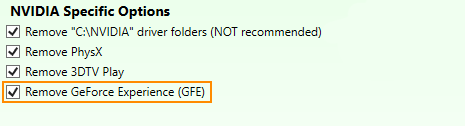
- Po ponownym uruchomieniu systemu, zainstaluj oprogramowanie sterownika i ponownie włącz połączenie internetowe.
- Dzięki temu system Windows nie będzie próbował zainstalować ogólnego sterownika w tle.
Po pomyślnym zainstalowaniu sterowników sprawdź, czy problem z niebieskim ekranem na Netflixie zniknął. Jeśli nadal masz problemy, powtórz ten sam proces, ale użyj starszej wersji sterownika. Katalog NVIDIA znajdziesz tutaj. A katalog AMD jest dostępny tutaj.
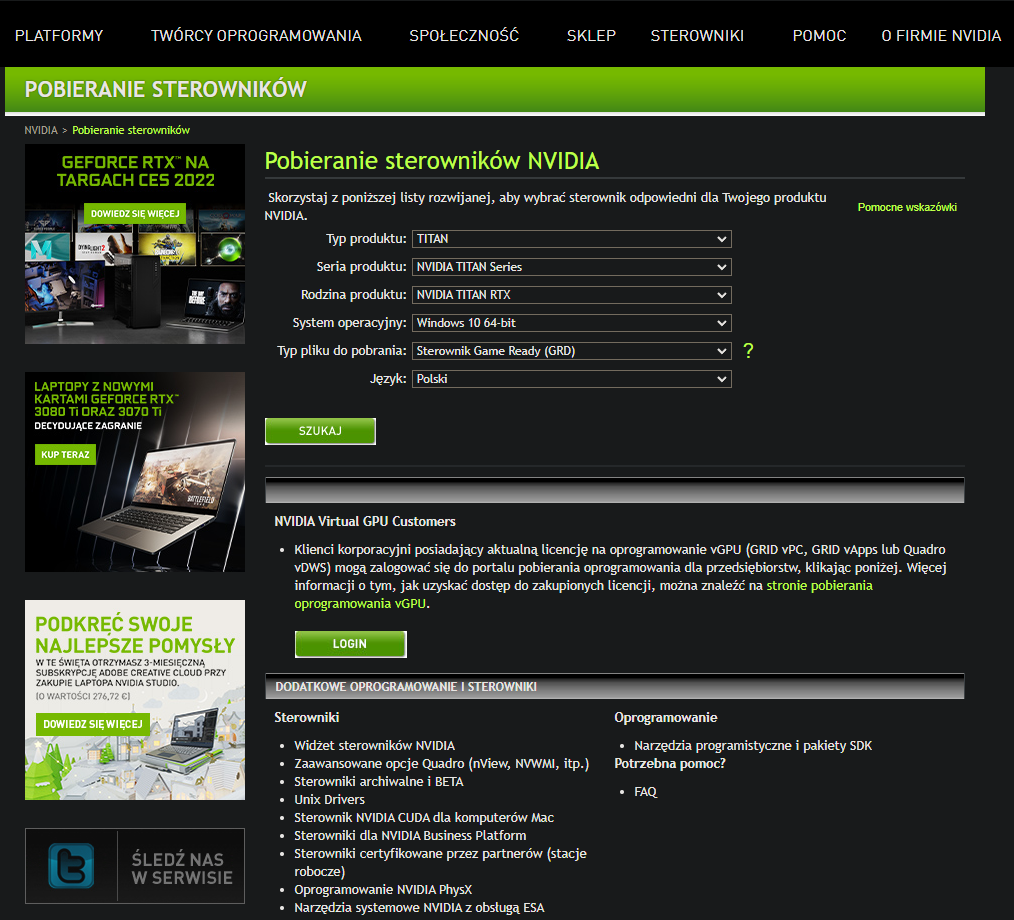
Wypróbuj inną przeglądarkę lub odinstaluj i ponownie zainstaluj bieżącą przeglądarkę.
Jeśli nadal masz problemy, spróbuj użyć innej przeglądarki internetowej lub odinstaluj i ponownie zainstaluj przeglądarkę, której aktualnie używasz
Zaktualizuj system Windows lub przywróć starszą wersję, jeśli problem zaczął się po aktualizacji.
Jeśli niedawno zaktualizowałeś system Windows i zauważyłeś, że problem pojawił się od tego czasu, powinieneś jak najszybciej przywrócić poprzednią wersję systemu. Możesz też sprawdzić dostępność aktualizacji i upewnić się, czy nowsza wersja systemu Windows rozwiąże problem.
